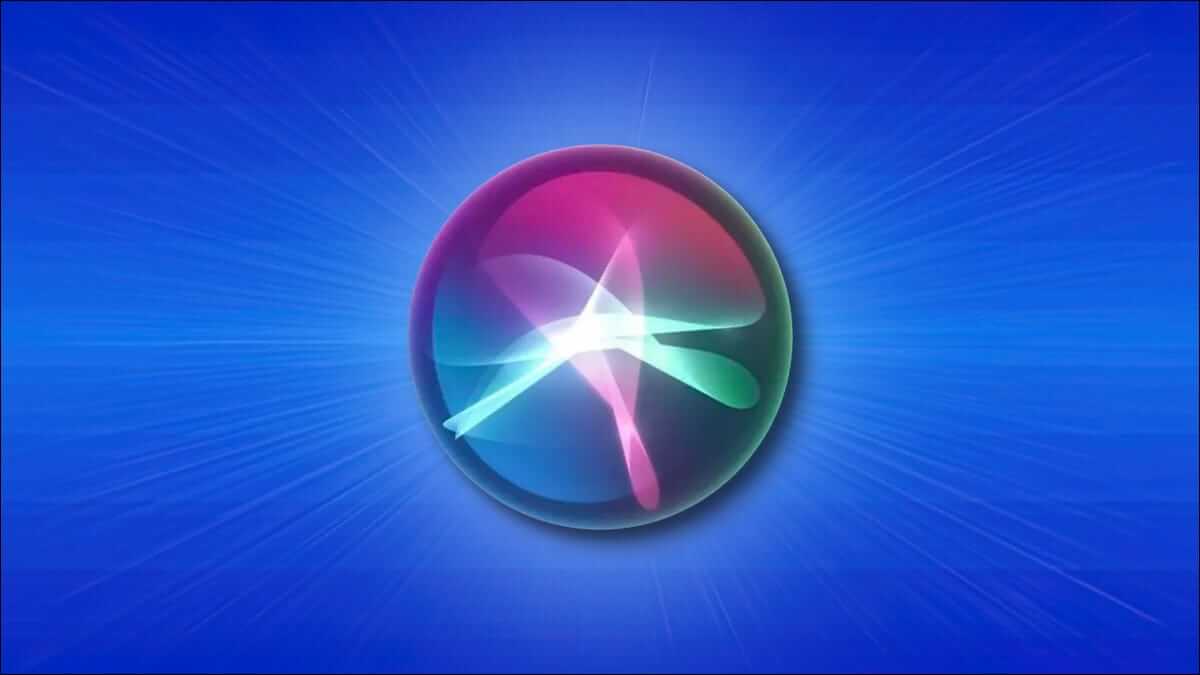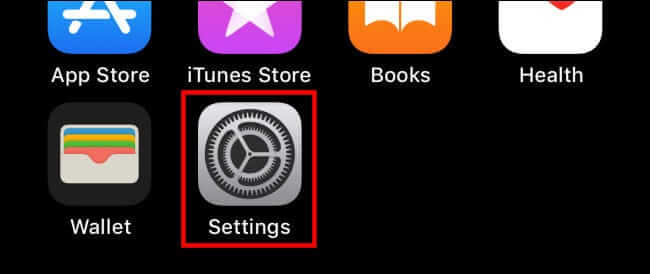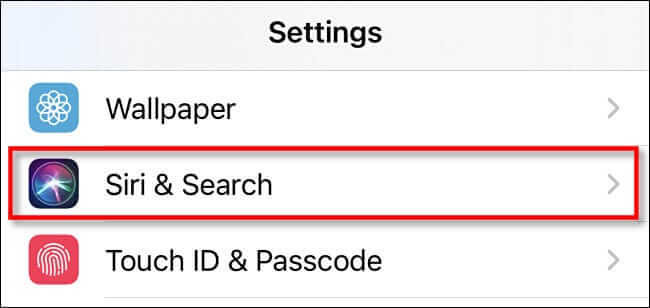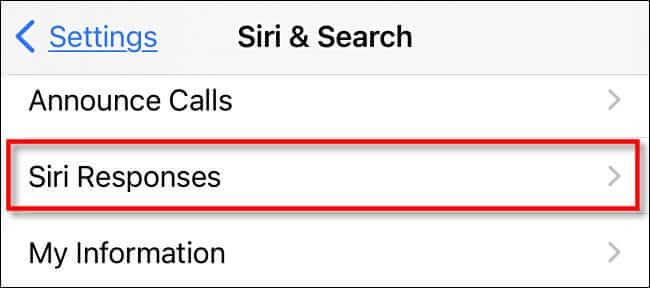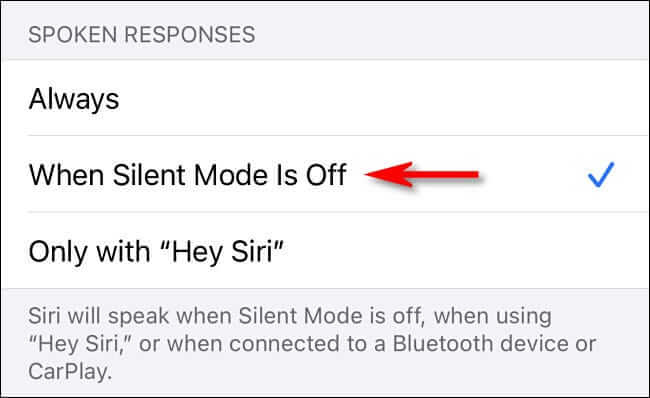Comment désactiver Siri à l'aide de la clé de sonnerie de l'iPhone
Si vous lancez accidentellement Siri sur votre iPhone lors d'une réunion ou d'un film, cela peut être embarrassant. Par défaut, l'assistant virtuel d'Apple parle à voix haute même si votre iPhone est coupé avec la touche Sonnerie/Silence. Voici comment changer cela.
Tout d'abord, allumer Appliquer les paramètres Sur ton iPhone
Dans les paramètres, appuyez sur l'option "Siri et recherche".
Dans la page Siri et recherche , Cliquez sur "Réponses Siri".
Quand "Siri répond" , Sélectionnez une option "réponses orales" Et réglez-le sur "Lorsque le mode silencieux est désactivé".
Quitter les paramètres. À partir de maintenant, chaque fois que vous réglez le commutateur Sonnerie/Silence sur le côté de l'iPhone sur « Silencieux », Siri ne parlera plus à haute voix. Au lieu de cela, vous verrez les réponses Siri sous forme d'annotations à l'écran.
Cependant, il existe des exceptions. Vous entendrez toujours les réponses vocales si vous lancez Siri avec la commande "Hey Siri", ou si votre iPhone est connecté à CarPlay ou à un appareil Bluetooth. Si jamais vous voulez entendre les réponses de Siri dans toutes les situations, basculez simplement à nouveau le commutateur Sonnerie/Silence sur la position "Sonnerie".